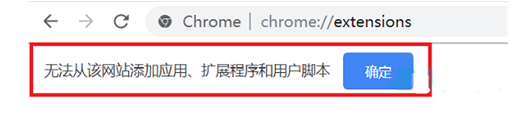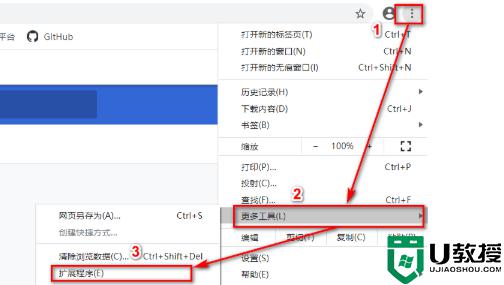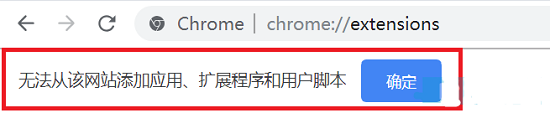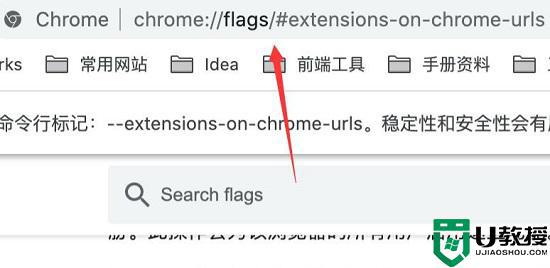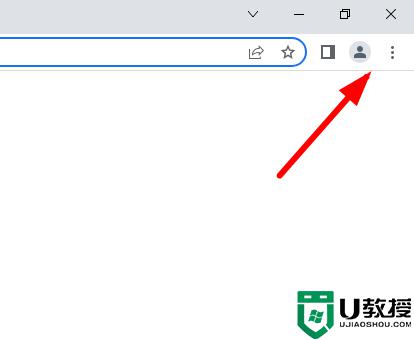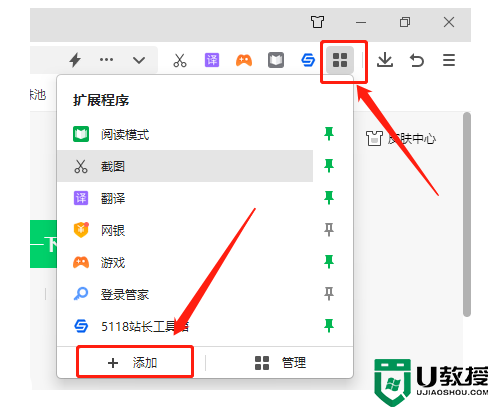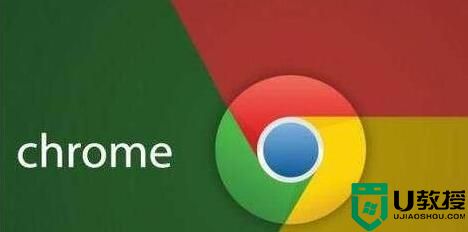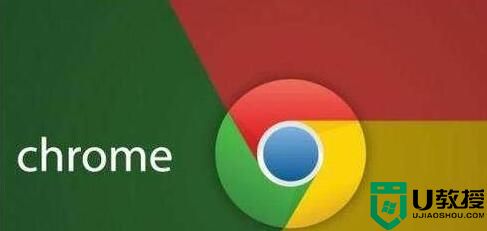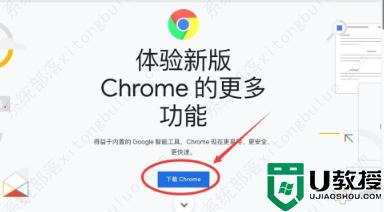谷歌浏览器插件怎么安装 Chrome谷歌浏览器安装插件的步骤
时间:2022-04-02作者:huige
我们在使用浏览器的时候,经常会需要安装各种插件来使用,不同浏览器安装方法可能不一样,比如谷歌浏览器的话要怎么安装插件,相信很多人都不知道吧,其实方法也不难,现在就给大家讲述一下Chrome谷歌浏览器安装插件的步骤吧。
具体步骤如下:
1、首先我们先下载好谷歌浏览器的插件,然后存放在一个盘中,然后再解压它。
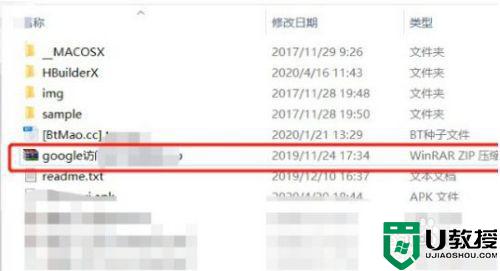 22、接下来打开谷歌浏览器,在如图处点击,选择更多工具,再选择扩展程序。
22、接下来打开谷歌浏览器,在如图处点击,选择更多工具,再选择扩展程序。
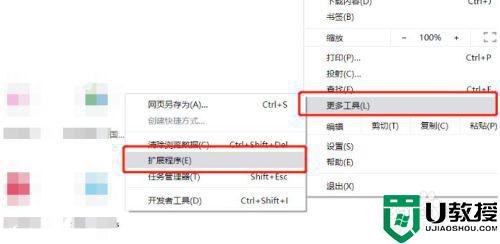 33、然后就会进入到另一个界面,然后点击右上角的开发者模式,打开它,就会看到右边有红框中的选择,点击加载已解压的扩展程序。
33、然后就会进入到另一个界面,然后点击右上角的开发者模式,打开它,就会看到右边有红框中的选择,点击加载已解压的扩展程序。
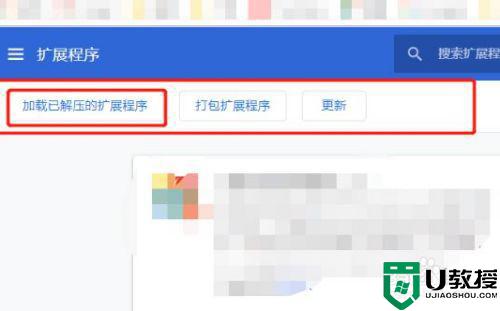 44、在弹出的文件筐中选择你刚刚插件存放位置的,而且已经解压的包,然后确定就OK了。
44、在弹出的文件筐中选择你刚刚插件存放位置的,而且已经解压的包,然后确定就OK了。
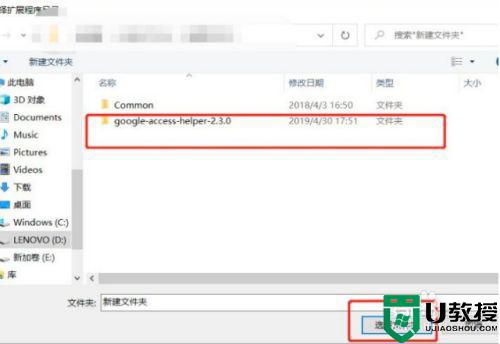
上述给大家讲解的就是谷歌浏览器插件的详细安装方法,如果你有需要的话,就可以学习上面的方法步骤来进行安装吧。